Как да премахнете вируси антивирусна възел 32 (кимване 32)
Нод 32 предлага три варианта за борба с вируси и зловреден софтуер: защита, планирано сканиране в реално време и сканиране по заявка.
Веднага след инсталирането на Нод 32 започва да защитите компютъра си в реално време. Тя започва автоматично, веднага след като по време на зареждане на операционната система и започва да сканира изпълними файлове. Това отнема около 1-3 минути, в зависимост от ресурсите на компютъра ви. Поради това, през първите няколко минути, по-добре е да не се изтегли всички компютърни команди: той ще ги изпълни веднага, и може да "замрази".
След проверка на изпълними файлове и осъвременявания на базата данни, Нод 32 ще бъде почти невидим. Състоянието му ще бъде на разположение на иконата в лентата.
- в предишни версии на иконата изглежда така:
- в миналото:
Ако вирусните дефиниции са остарели, иконата се оцвети в червено. Това е сигнал, че компютърът ви е защитен ненадеждни.
Съзнателен избор на степента на защита и свързаните с настройки
Степен на защита в реално време, в зависимост от настройките.
Тъй като Нод - доста независими антивирусни, разработчиците са предоставили възможност за избор на три нива на възможно лечение.
За да отворите настройките, трябва да отворите прозореца на приложението (чрез двукратно щракване върху иконата в системния трей или чрез Start), натиснете F5. След това кликнете върху бутона "Настройки"
Ние се пристъпи към избор на нива на лечение
1. Ако плъзгачът е в крайно ляво положение, Нод 32 изскачащ прозорец ще се уверите, за да предупреди потребителя за всички подозрителни файлове и да предостави възможност за избор - какво да правим с тези файлове:
Вирусът се открива - програмата предлага да изберете действие
2. плъзгача в крайно дясно положение показва висока степен на независимост антивирусна.
3. плъзгача в средно положение - избере оптимален вариант. В този случай, самата антивирусна програма ще премахне и да блокира всички вируси са добре познати за него.
Методите за задължителна система за проверка
1. защита в реално време. По подразбиране Anti-Virus сканира всички дискове, контролира създаването и съхраняването на документи и файлове.
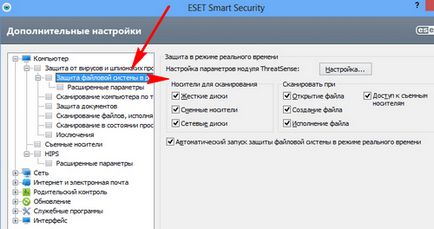
настройките за защита в реално време
За сменяеми носители може да се избира автоматично от (фигура 6) - в този случай, всеки свързващ Нод 32 ще се хвърлят през прозореца:
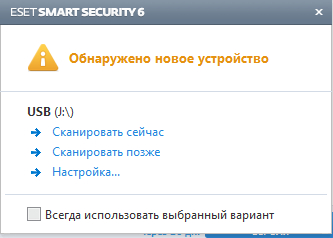
-antivirus добавя флаш устройство предлага своя чек
Ако автоматична проверка е забранена, а сменяемите носители, можете да проверите, като кликнете върху името на пръчката десния бутон на мишката и изберете "Scan".
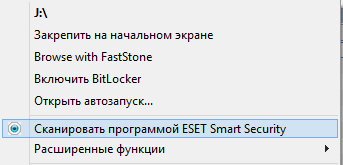
Ако сте в менюто, няма такава опция, но трябва да се върна в настройките и да сложите отметка в полето "интеграция със системата."
2. сканиране при поискване се стартира от потребителя за профилактика или най-малкото съмнение, че са заразени. Nod 32 Смарт Scan предлага, когато се проверява всички твърди дискове на завой (както можете да видите, като в същото време може да бъде тествана твърди дискове и преносими носители)
При поискване сканиране
3. Сканиране, ако искате да проверите конкретна единичен диск (или няколко от тях).

4. Проверка на отделни файлове от които да избирате по желание. За да направите това, да намерите файла на диска, щракнете с десния бутон контекстното меню и изберете "Scan".

Сканиране на отделни файлове
5. Планирана сканиране включва проверка на всички твърди дискове. Това може да отнеме доста дълго време, така че е най-добре да прекарате конфигуриране на планировчика да се провери през нощта 1-2 пъти на месец, или да сканирате бездейства.
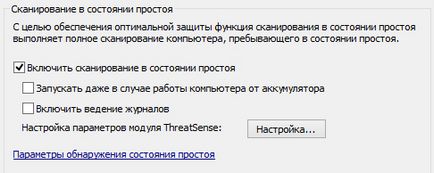
Коя версия на Нод-добро премахване на вируса.
ESET фирма предлага софтуерни пакети за компютри с операционни системи Windows, Linux, Mac OS и мобилни устройства. За Windows сега е от значение в две версии: 5 и 6. Те са предназначени за 32 и 64-битова операционна система, но шестата версия, можете да поставите в Windows 8.
Поръчайте безплатен абонамент!
Свързани пунктове:
Добре дошли! Моля, кажете ми как да премахнете вируси от карантината или по някакъв начин те трябва да бъдат принудително премахнати?
Добре дошли! Моля, кажете ми, как да се върне на лаптопа си предишния, работно състояние? Когато стартирате от много дълго време, за да се зареди и започна да се задържите в работно състояние.
От своя страна, са били взети различни коригиращи мерки фирми:
2 пъти възстановяване система метод намаление на цените.
Antivirus сканира 2 пъти и всичко остава в същото състояние, слабо натоварени. Какво бихте ме посъветва.
Валери, поставени под карантина вируси не се отразяват на компютъра.
При възстановяване на грешки понякога се случи.
Може би нещо закачен и не достатъчно храна?
Бойците занулени?
Тъй като, когато компютърът е станал бавно да зареди?
Затова всяко сваляне от интернет Antivirus открива и блокира като заплаха? (
Но как да премахнете вируси. 11 заплахи, не може по никакъв начин да махнете (((